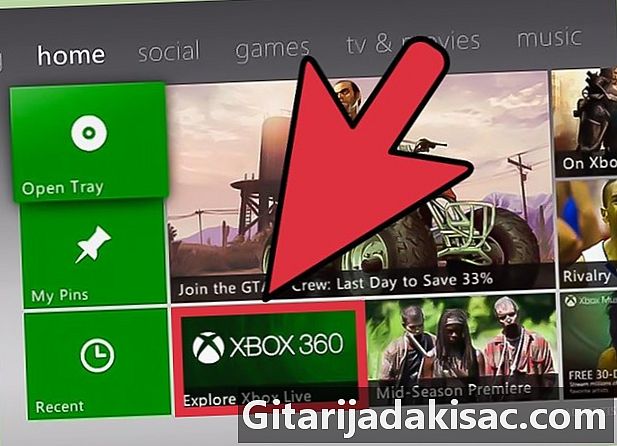
Tartalom
- szakaszában
- 1. módszer az Xbox Live használata
- hibaelhárítás
- 2. módszer A frissítések kézi alkalmazása
A Minecraft egy játék, amely folyamatosan fejlődik, és új frissítései izgalmas tartalmat adhatnak hozzá, és megjavíthatják a fontos kérdéseket. A frissítések általában automatikusan letöltődnek, ha rendelkezésre állnak. Ha az Xbox 360 nincs csatlakoztatva az internethez, és nincs lehetősége online frissítéseket beszerezni, letöltheti azokat a különféle gamer-közösségekből, és manuálisan alkalmazhatja.
szakaszában
1. módszer az Xbox Live használata
-

Jelentkezzen be az Xbox Live-ba. A játék frissítéséhez nincs szükség Xbox Live Gold fiókra. Használhat egy ingyenes Silver-fiókot. Kattintson az S.27 feliratkozás az Xbox_Live_Free_sub feliratra ide, ha további információt szeretne kapni egy ingyenes fiók létrehozásáról az Xboxon.- Ha nincs hozzáférése az internethez, kattintson ide a manuális frissítésekkel kapcsolatos utasításokhoz.
-
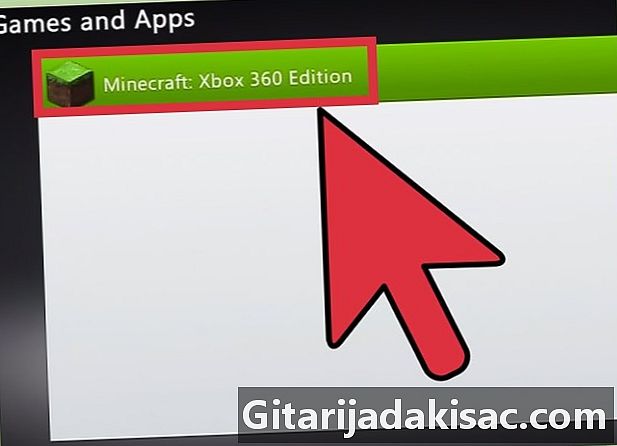
Indítsa el a Minecraft alkalmazást. Ha csatlakozik az Xbox Live-hoz, és elérhető egy frissítés, akkor kap egy frissítést, amely lehetővé teszi letöltését és telepítését. -

Várja meg a frissítés letöltését és telepítését. Ez általában csak néhány percig tart. A Minecraft újraindul a frissítés telepítése után.
hibaelhárítás
-
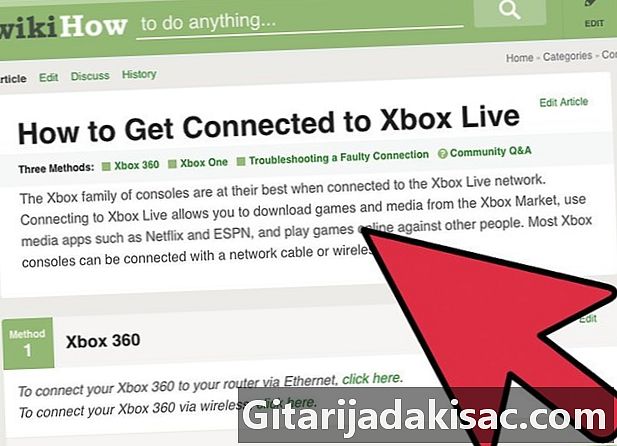
Ellenőrizze újra a hálózati kapcsolatot. Ha az Xbox nem csatlakozik a hálózathoz, akkor nem töltheti le és nem telepítheti a frissítést. Kattintson ide, hogy többet megtudjon az Xbox 360 hálózathoz történő csatlakoztatásáról. -
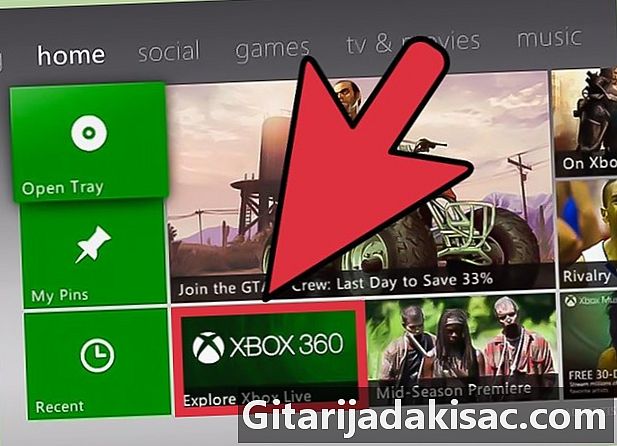
Ellenőrizze, hogy az Xbox Live működik-e. Az Xbox Live szolgáltatás offline állapotban lehet, amely megakadályozza a letöltő szerverek elérését. Az Xbox Live webhelyén ellenőrizheti, hogy az Xbox Live csatlakozik-e. -
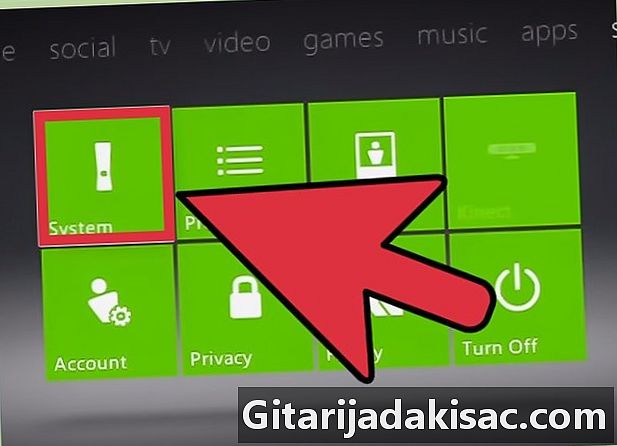
Telepítse újra a Minecraft alkalmazást. Előfordulhat, hogy a játék telepítése sérült, és ez okozza a frissítési folyamat kudarcát. A játék újratelepítése megoldja a problémát. Az Ön adatai törlődnek, ezért ne felejtse el előbb USB-meghajtóra menteni.- Nyissa meg a "Rendszerbeállítások" menüt és válassza a "Tárolás" lehetőséget.
- Válassza a "Memóriaegység", majd a "Játékok és alkalmazások" lehetőséget.
- Válassza a "Minecraft" lehetőséget a telepített játékok listájából.
- Kattintson a "Törlés" gombra.
- Telepítse újra a Minecraft alkalmazást. Letöltheti a Windows Live áruházból, vagy újra telepítheti a lemezről.
2. módszer A frissítések kézi alkalmazása
-
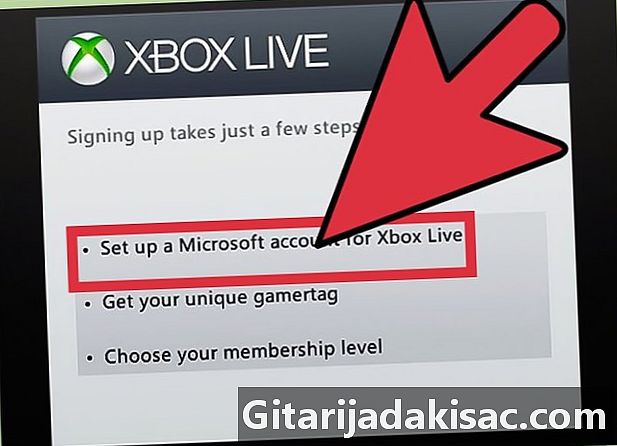
Először próbálja meg csatlakoztatni az Xbox 360-at a Windows Live-hoz. Mielőtt használná ezt a módszert, először próbálja meg frissíteni az Xbox Live szolgáltatásból. Ez a módszer nem kompatibilis, és a rossz fájlok letöltése problémákat okozhat a játékban vagy a rendszerben.- Fontolja meg, hogy az Xbox 360-at barátjának házába hozza, ha nincs otthon internetje.
- Az online frissítéshez nincs szüksége aranyszámlára, csak jelentkezzen be egy ingyenes Xbox Live-fiókkal.
-

Szerezzen be egy 1 GB-os USB-meghajtót. Szüksége lesz egy USB meghajtóra, hogy átmásolja a frissítési fájlt az Xbox 360-ra. Az 1 GB-os meghajtóval biztosan helyrehozza a legnagyobb frissítéseket. -
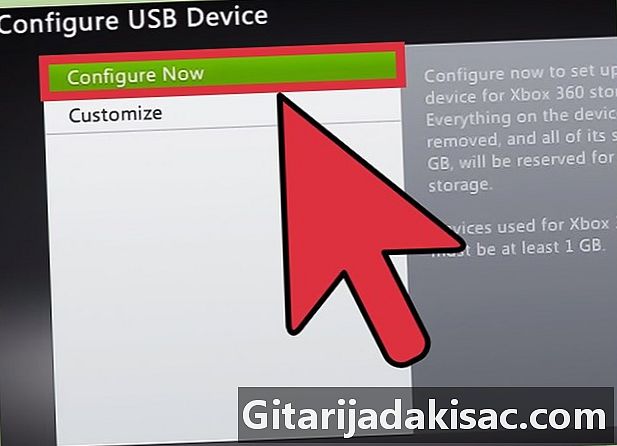
Helyezze be az USB meghajtót az Xbox 360-ba. A frissítési fájl odahelyezéséhez meg kell formáznia az USB-meghajtót az Xbox 360 készülékkel. -

Nyissa meg az Xbox 360 „Rendszerbeállítások” menüjét. -
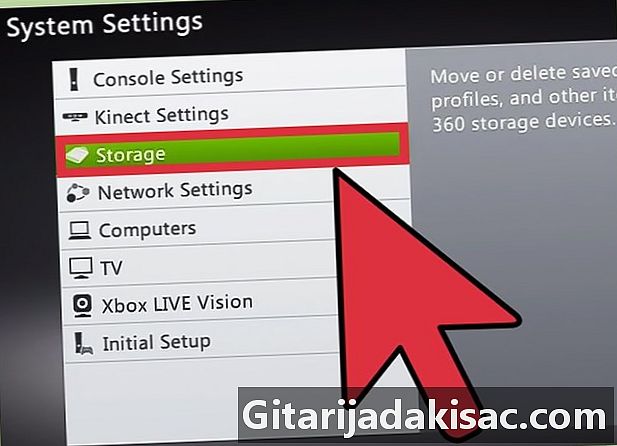
Válassza a "Tárolás" lehetőséget. -
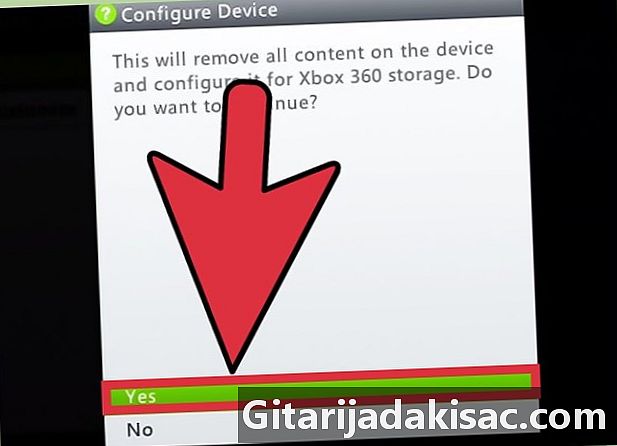
Válassza ki az USB-meghajtót, majd kattintson a „Beállítás most” gombra.- Az USB-meghajtón minden törlődik, amikor formázza az Xbox 360-ra.
-
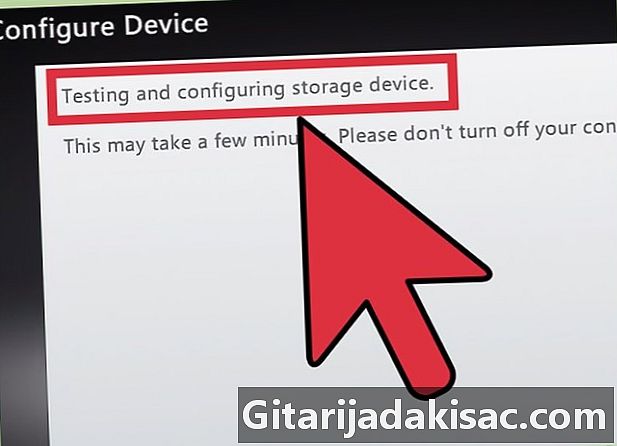
Töltse le a Horizontot. Ez egy eszköz a letöltött frissítési fájlok másolásához az USB meghajtóra, így az Xbox felismeri azokat. -

Keresse meg és töltse le a szükséges frissítéseket. Problémái lehetnek azok megtalálásával, mert a Microsoft ezt a folyamatot nem támogatja. Íme néhány a legnépszerűbb webhelyek közül:- XboxUnity
- XPGameSaves
- Digiex
-
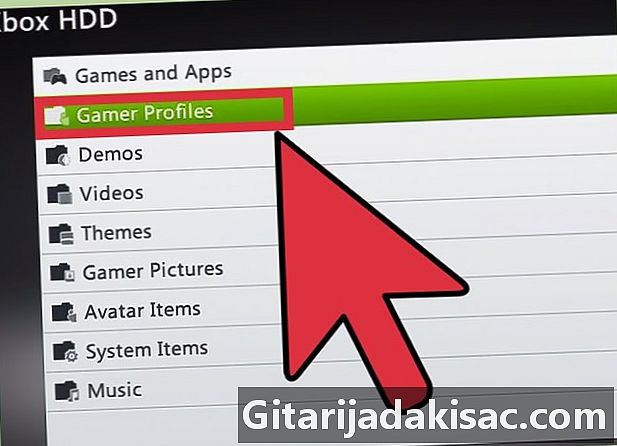
Töltse le az összes szükséges frissítést. Az összes frissítést (TU) "telepítenie" kell, amely nem rendelkezik, és rendben van. Például, ha jelenleg a TU 5-et használja, és a TU 10-et szeretné telepíteni, akkor először a TU 6-t a TU 10-re kell telepítenie, egyenként és sorrendben. -
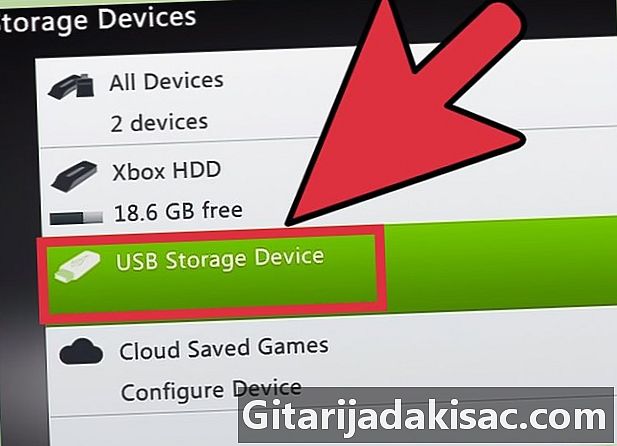
Helyezze be a formázott USB-meghajtót a számítógépbe, és indítsa el a Horizon alkalmazást. Látni fogja, hogy az USB-meghajtó megjelenik a jobb oldali ablaktáblán. -
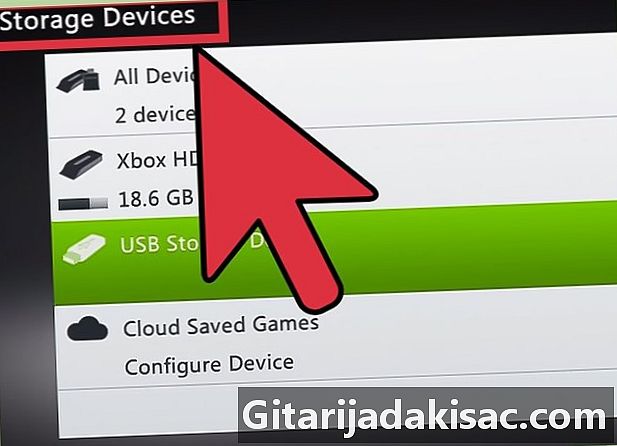
Kattintson az "Új fájl befecskendezése" elemre. Ez a lehetőség az Intéző tetején található a Horizonton. -
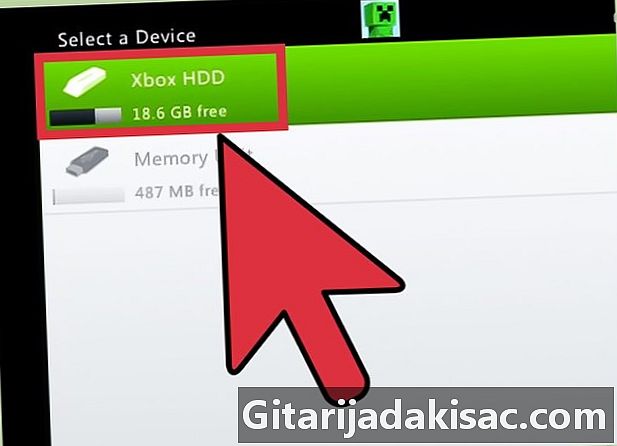
Keresse meg a felfedezőt az első frissítési fájlhoz. Ne felejtse el kiválasztani a sorozat elsőjét, ha egynél több frissítést alkalmaz.- Az egyik értesíti, hogy a frissítés átvitele sikeres volt. Ez lehetővé teszi annak megerősítését, hogy a helyes fájlt másolta-e.
-
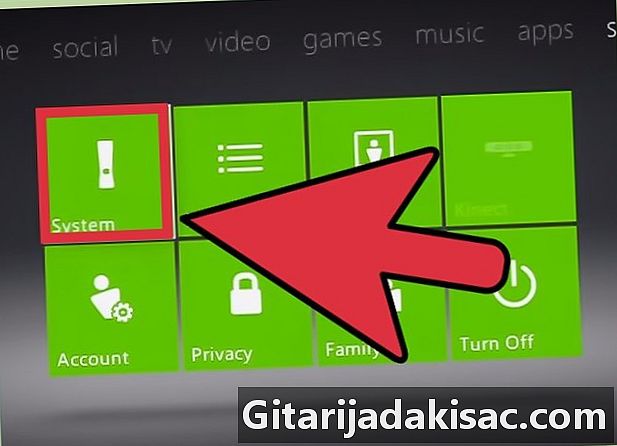
Helyezze be az USB meghajtót az Xbox 360-ba. -
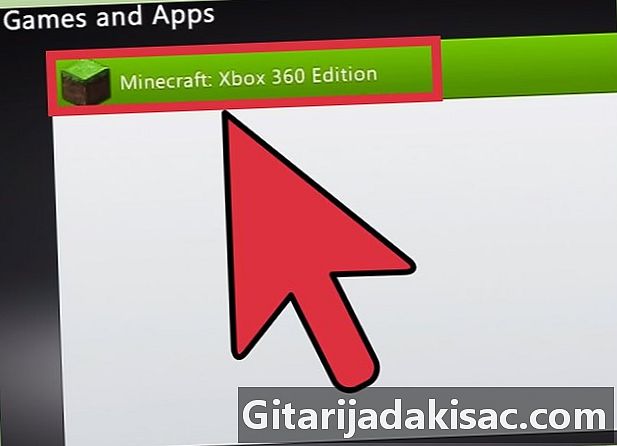
Visszatérés a "Rendszerbeállítások" menü "Tárolás" szakaszához. -
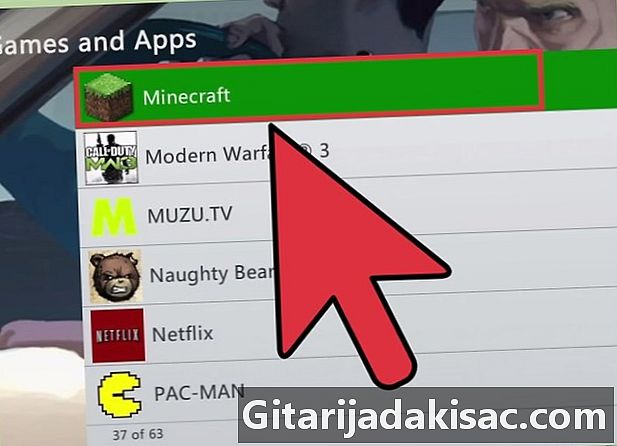
Nyissa meg a "Játékok" mappát, majd a "Minecraft" mappát. -
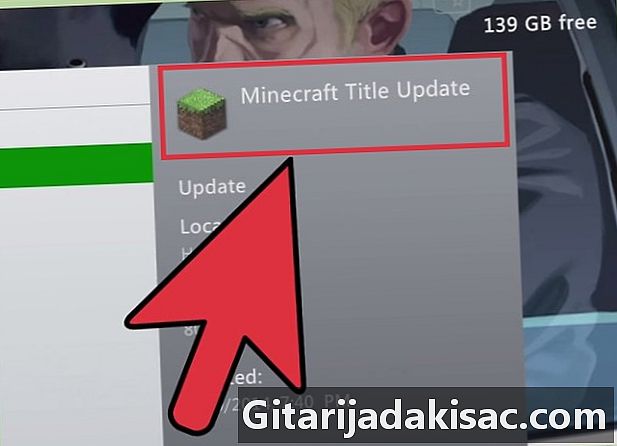
Másolja a frissítést az Xbox 360 merevlemezére. -
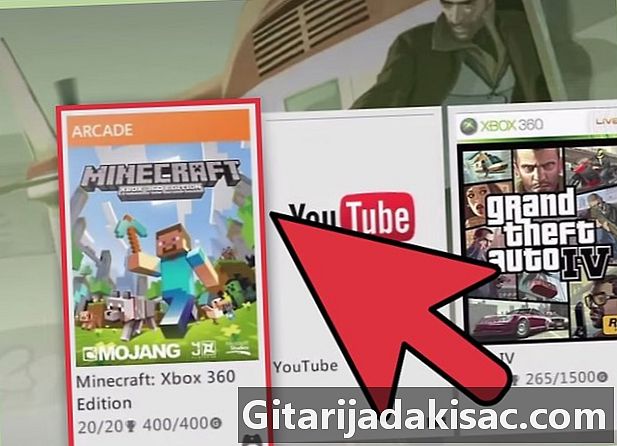
Indítsa el a Minecraft alkalmazást. Ellenőrizze, hogy nőtt-e a verziószám, és hogy a játék betöltődik-e. -
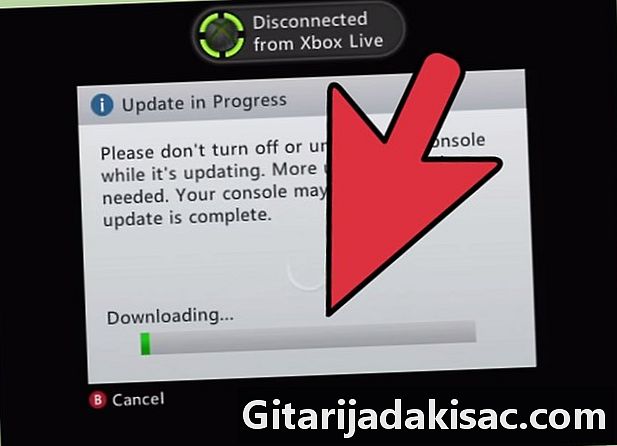
Ismételje meg a folyamatot minden frissítéshez, amelyet telepíteni kell.